Připojení k bezserverovém fondu SQL pomocí Power BI Professional
V tomto kurzu si projdeme kroky pro připojení Power BI Desktopu k bezserverovém fondu SQL.
Požadavky
K vydávání dotazů potřebujete následující nástroje:
Klient SQL podle vašeho výběru:
- Azure Data Studio
- SQL Server Management Studio
Nainstalovaný Power BI Desktop
Parametry:
| Parametr | Popis |
|---|---|
| Adresa koncového bodu služby bezserverového fondu SQL | Použije se jako název serveru. |
| Oblast koncového bodu služby bezserverového fondu SQL | Použijeme k určení, jaké úložiště použijeme v ukázkách. |
| Uživatelské jméno a heslo pro přístup ke koncovému bodu | Použije se pro přístup ke koncovému bodu. |
| Databáze, kterou použijete k vytváření zobrazení | Tato databáze se použije jako výchozí bod v ukázkách. |
První nastavení
Před použitím ukázek existují dva kroky:
- Vytvoření databáze pro zobrazení
- Vytvoření přihlašovacích údajů pro bezserverový fond SQL pro přístup k souborům v úložišti
Vytvoření databáze
V tomto úvodním článku byste měli vytvořit vlastní databázi, kterou využijete jako ukázku. Pro vytváření zobrazení je potřeba databáze. Tuto databázi použijete v některých ukázkových dotazech v této dokumentaci.
Poznámka
Databáze se používají pouze pro zobrazení metadat, ne pro skutečná data.
Poznamenejte si název databáze, kterou používáte. Budete ho potřebovat později.
DROP DATABASE IF EXISTS demo;
Vytvoření přihlašovacích údajů
Před spouštěním dotazů potřebujeme vytvořit přihlašovací údaje. Tyto přihlašovací údaje bude používat bezserverová služba fondu SQL pro přístup k souborům v úložišti.
Poznámka
Musíte vytvořit přihlašovací údaje pro přístup k účtu úložiště. I když bezserverový fond SQL má přístup k úložišti z různých oblastí, bude mít úložiště a Azure Synapse pracovní prostor ve stejné oblasti lepší výkon.
Fragment kódu o tom, jak vytvořit přihlašovací údaje pro kontejnery dat Sčítání lidu, spusťte:
IF EXISTS (SELECT * FROM sys.credentials WHERE name = 'https://azureopendatastorage.blob.core.windows.net/censusdatacontainer')
DROP CREDENTIAL [https://azureopendatastorage.blob.core.windows.net/censusdatacontainer];
GO
-- Create credentials for Census Data container which resides in an azure open data storage account
-- There is no secret. We are using public storage account which doesn't need secret
CREATE CREDENTIAL [https://azureopendatastorage.blob.core.windows.net/censusdatacontainer]
WITH IDENTITY='SHARED ACCESS SIGNATURE',
SECRET = '';
GO
Vytvoření sestavy Power BI Desktopu
Otevřete aplikaci Power BI Desktop a vyberte možnost Získat data .
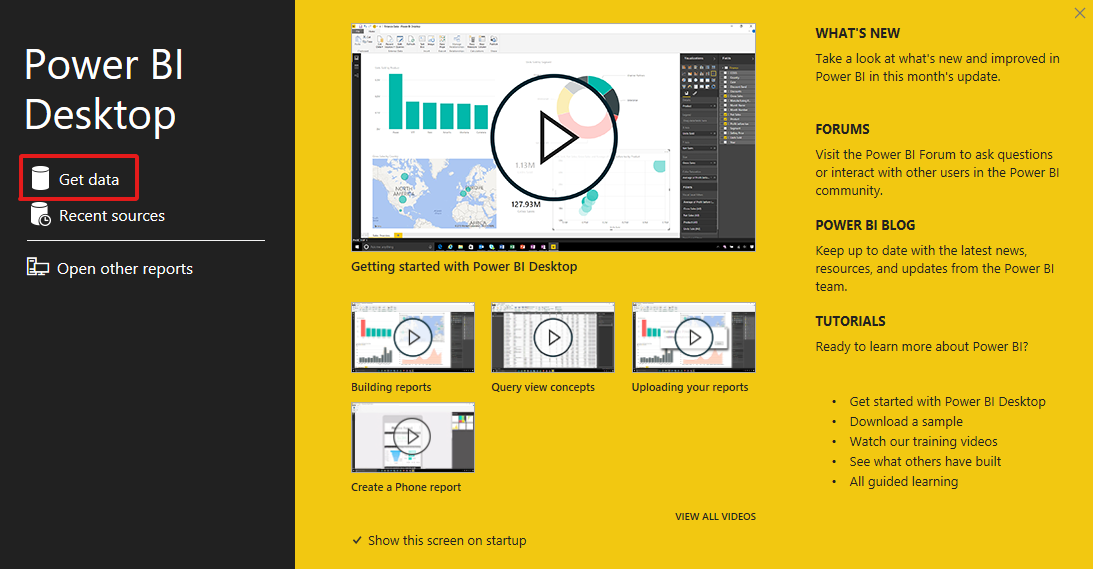
Krok 1: Výběr zdroje dat
V nabídce vyberte Azure a pak Azure SQL Database.
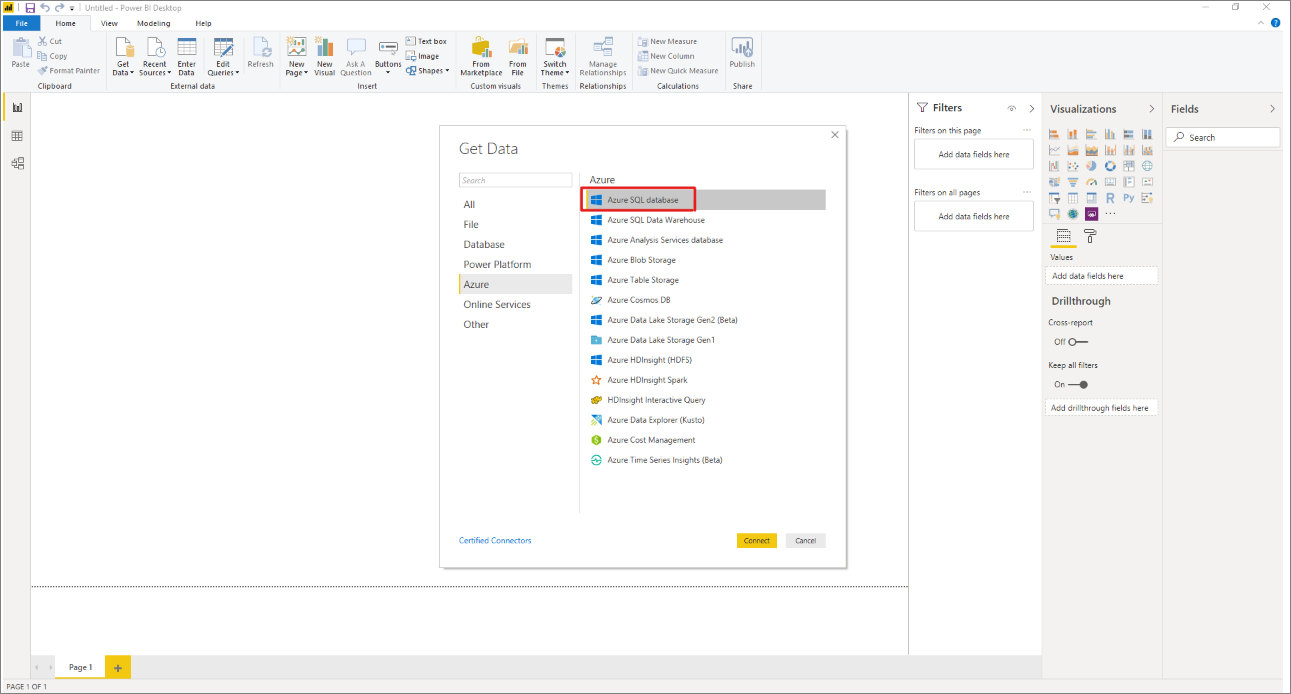
Krok 2: Výběr databáze
Zapište adresu URL databáze a název databáze, ve které se zobrazení nachází.
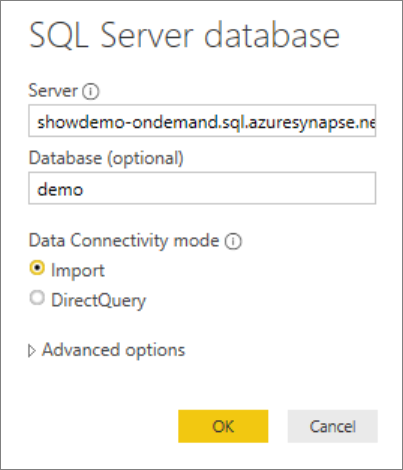
Další kroky
V části Dotazování souborů úložiště se dozvíte, jak se připojit k bezserverovém fondu SQL pomocí nástroje Azure Data Studio.